대부분 책을 통해서 웹 개발을 접하기 때문에 톰캣 + mysql 조합으로 많이 시작합니다.
하지만, 실제 취업후 개발을 하게 되면, 상용솔루션을 쓰게 되는데요~!
저또한 그래서 적응이 살짝 힘들었었습니다.
그래서 준비한 실전! 웹개발 환경 구축 입니다.
1. JDK1.8 설치
오라클 홈에서 JDK1.8 을 다운로드 설치 해 줍니다.
Java Archive Downloads - Java SE 8 (oracle.com)
Java Archive Downloads - Java SE 8
We’re sorry. We could not find a match for your search. We suggest you try the following to help find what you’re looking for: Check the spelling of your keyword search. Use synonyms for the keyword you typed, for example, try "application" instead of
www.oracle.com
1.8.0._391 을 설치하였습니다.
2. 오라클DB 다운로드 후 설치 해 줍니다.
19c를 설치하려 하였으나, 잘안되서 ㅡㅜ 21c express 를 설치했습니다.
그냥 인스톨만 하면되니 더 쉽습니다.
https://download.oracle.com/otn-pub/otn_software/db-express/OracleXE213_Win64.zip
sqldeveloper 로 아래와 같은 정보로 접속했습니다.!

3. weblogic 12.2.1 을 다운받아 설치합니다.
WebLogic Server 12c (12.2.1), WebLogic Server 11g (10.3.6) and Previous Releases (oracle.com)
WebLogic Server 12c (12.2.1), WebLogic Server 11g (10.3.6) and Previous Releases
We’re sorry. We could not find a match for your search. We suggest you try the following to help find what you’re looking for: Check the spelling of your keyword search. Use synonyms for the keyword you typed, for example, try "application" instead of
www.oracle.com
웹로직은 옵션이 좀 있어서 차근차근 살펴 보겠습니다.
12.2.1.3 버전으로 다운받았습니다. (Generic)
압축을 해제 하면 jar 파일 하나가 나옵니다.
관리자 권한으로 cmd를 실행하고
java -jar fmw_12.2.1.3.0_wls.jar
로 해당파일을 실행해 줍니다.
**주의사항
1. JAVA_HOME 을 설정해 줘야합니다. 환경변수 등록시, 시스템변수항목에 등록해야 합니다.
웹로직을 설치할 폴더에 engine, domains 폴더 2개를 만들어 놓습니다.
프로그램 설치시, Oracle 홈 지정에 engine 폴더를 지정해 줍니다.

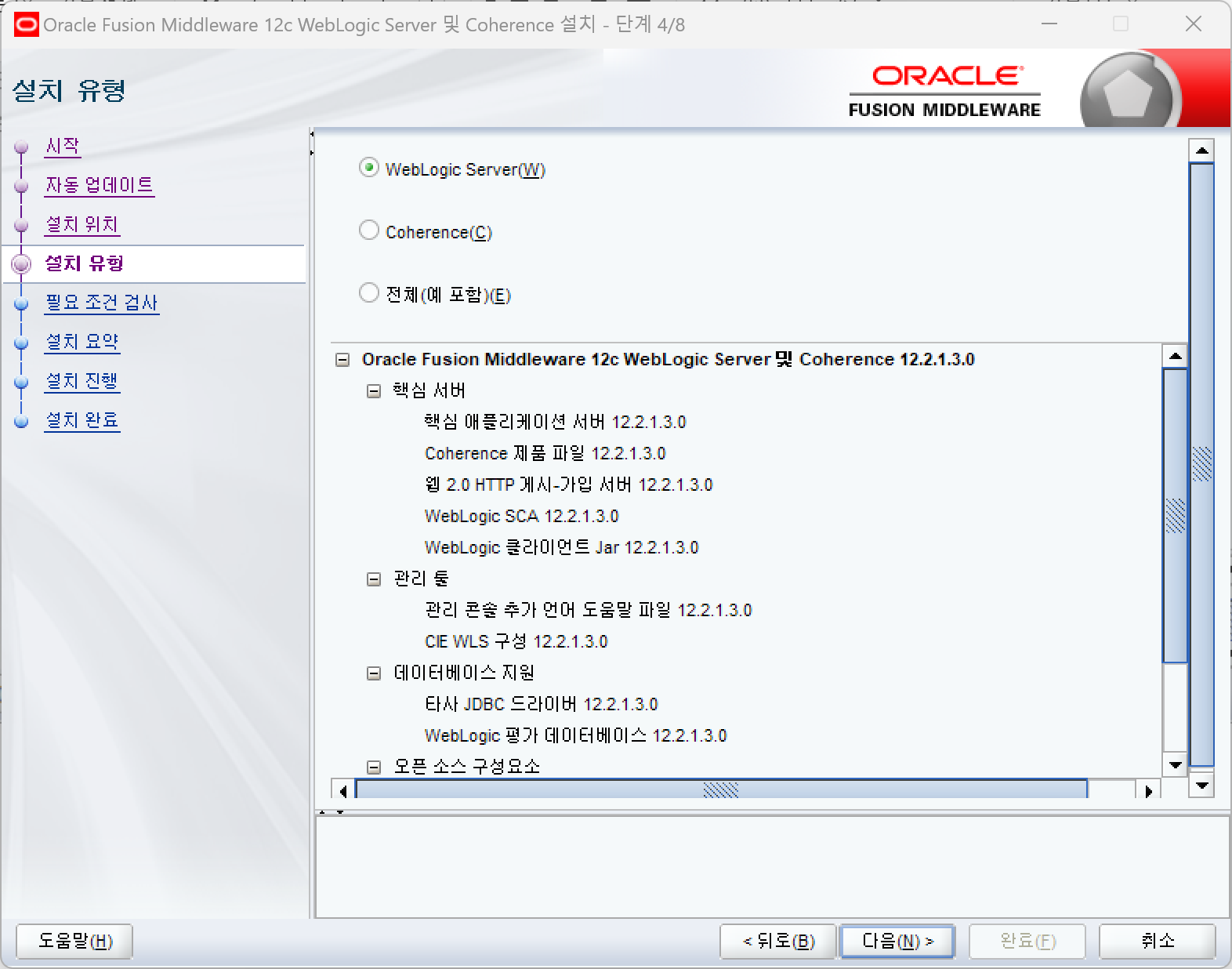
설치완료후, 구성마법사가 뜨는데, 다음과 같이 domains 를 지정해 줍니다.
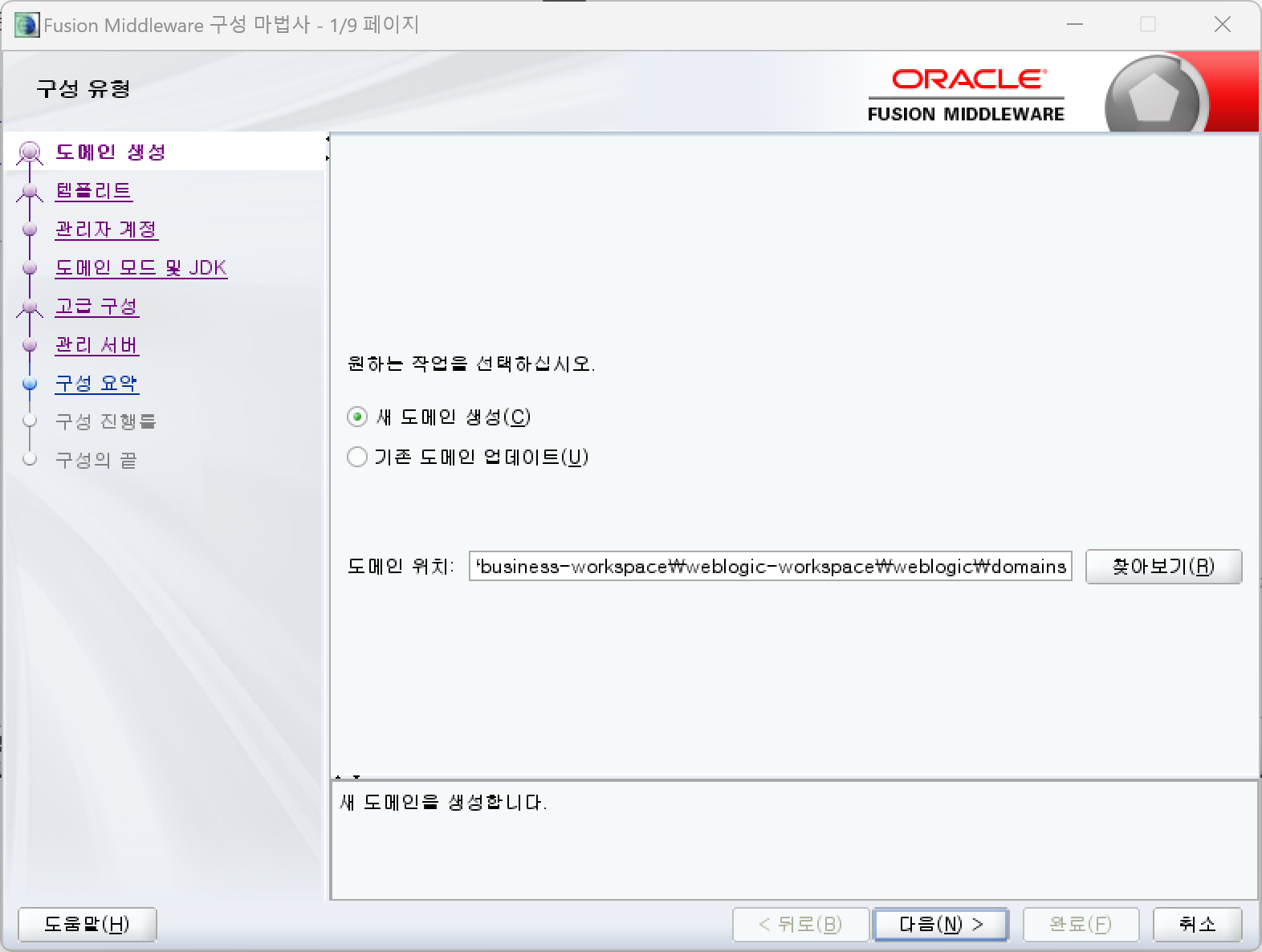
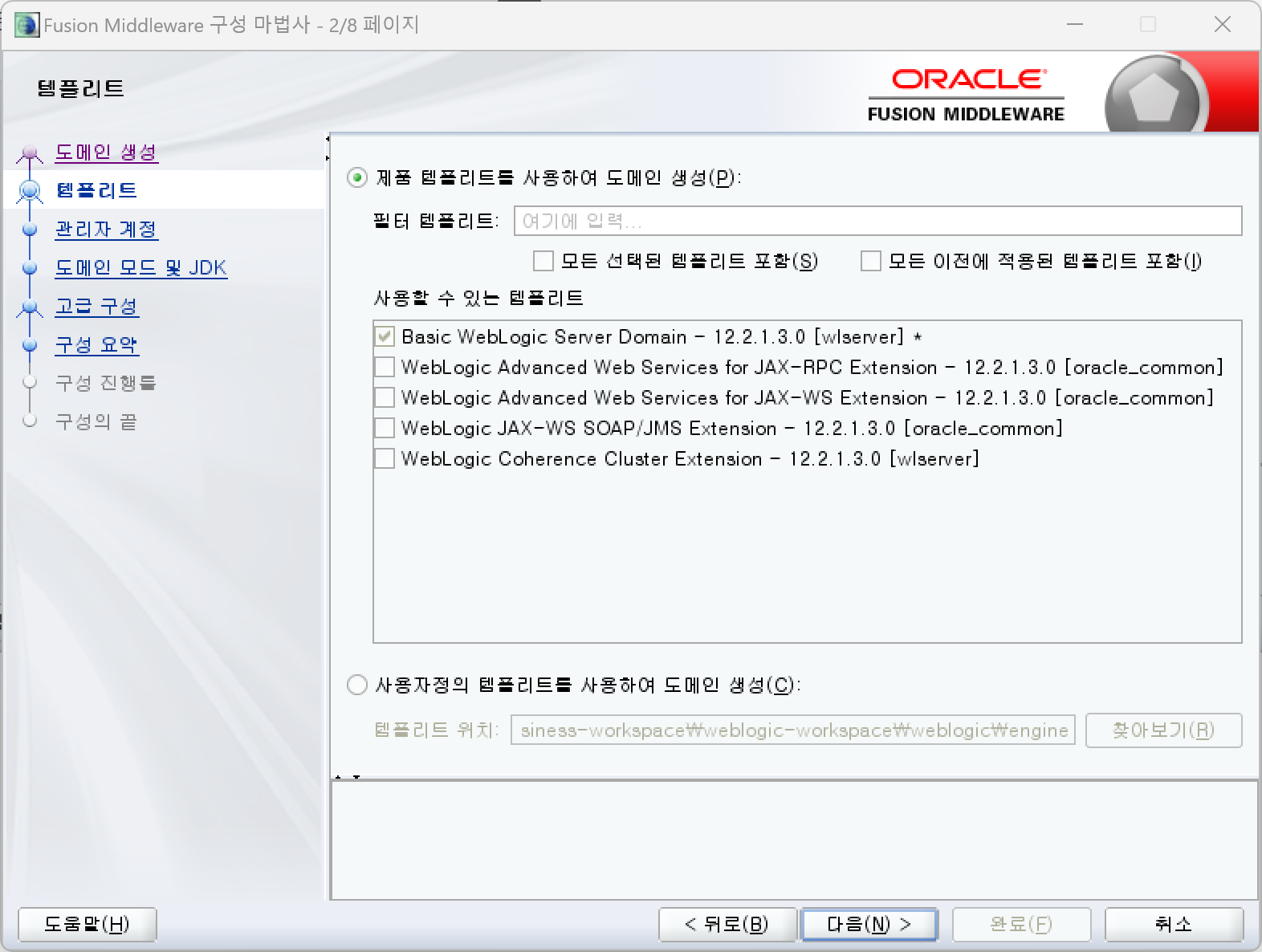
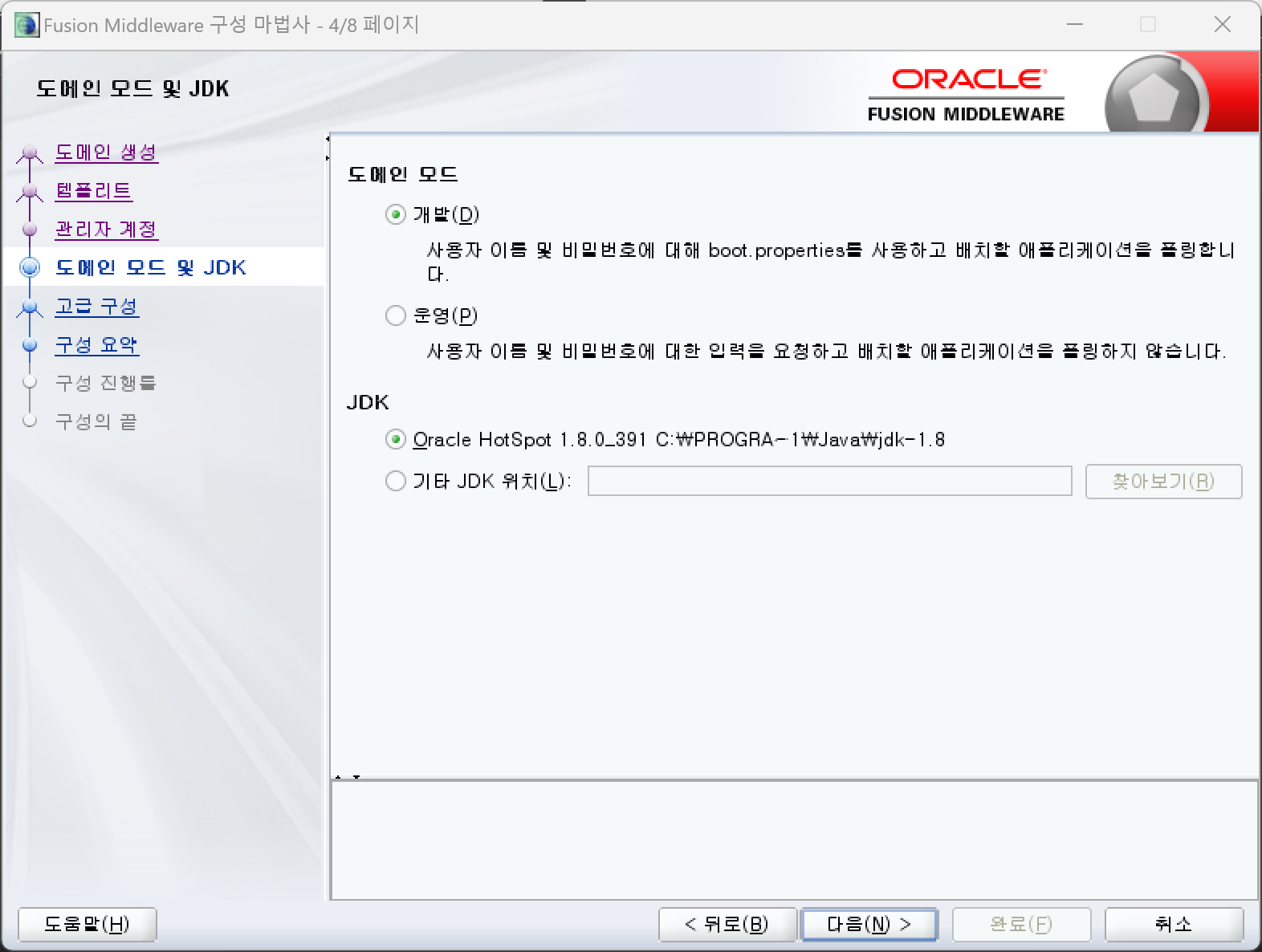
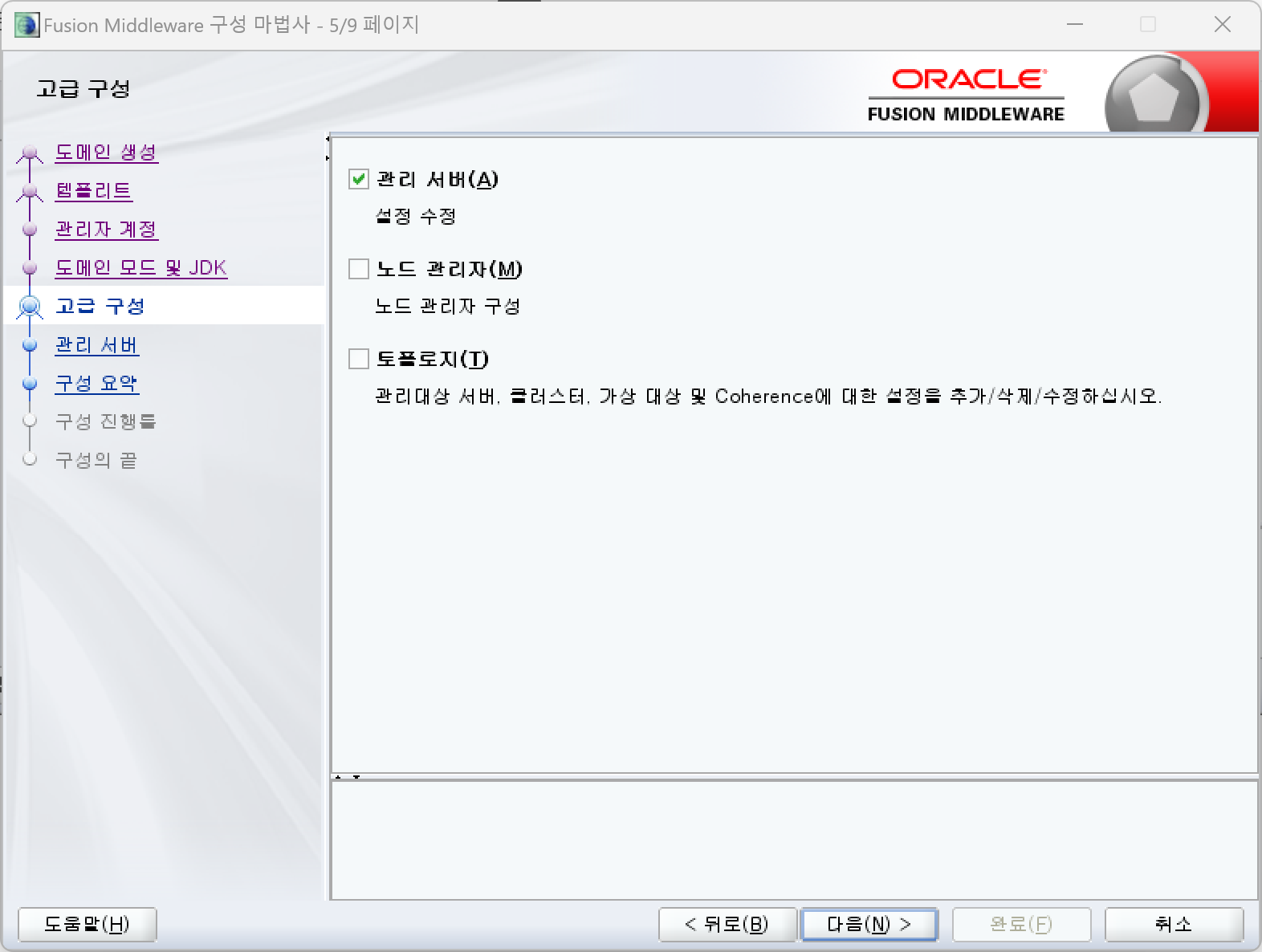
설치완료후,
http://localhost:7001/console
로 접속 할 수 있습니다!
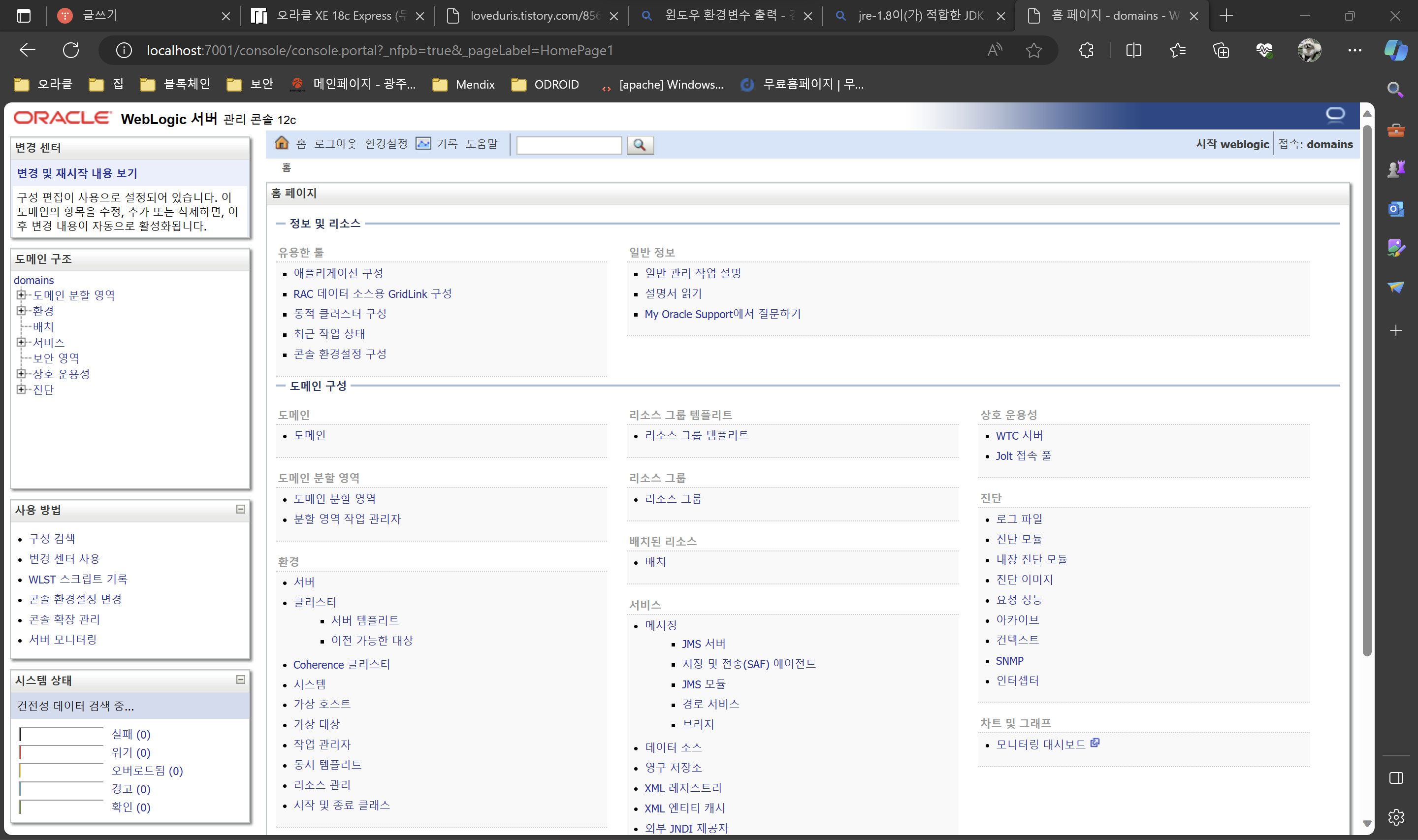
4. eclipse 에 웹로직 플러그인 ( oepe - Oracle Enterprise pack for Eclipse ) 를 설치해 줍니다.
Oracle Enterprise Pack for Eclipse (12.2.1.10)
Oracle Enterprise Pack for Eclipse (12.2.1.10)
We’re sorry. We could not find a match for your search. We suggest you try the following to help find what you’re looking for: Check the spelling of your keyword search. Use synonyms for the keyword you typed, for example, try "application" instead of
www.oracle.com
이클립스 photon 버전만 된다고 쓰여있습니다.
eclipse photon download 로 검색한후 받아서 설치해주면됩니다.
이클립스를 다운로드 받아 적당한 곳에 압축을 푼후에
help > Eclipse MarketPlace 로 메뉴로 들어가 oepe 로 검색해서 툴은 설치하는게 좋네요..
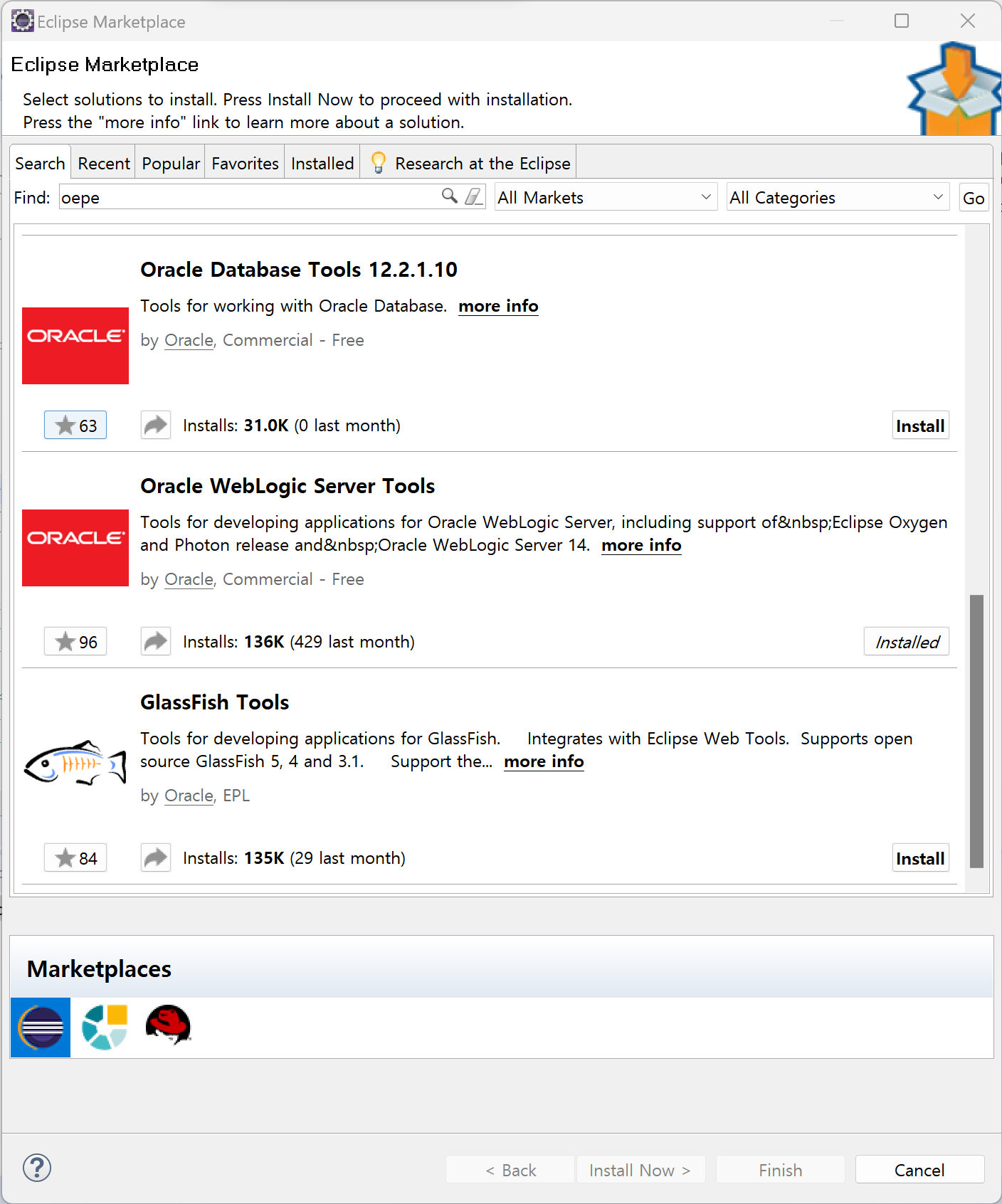
저걸 설치해 줍니다.
설치하고 웹로직을 셋팅해 주니, 잘됩니다!
